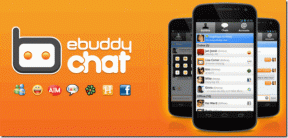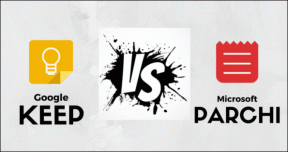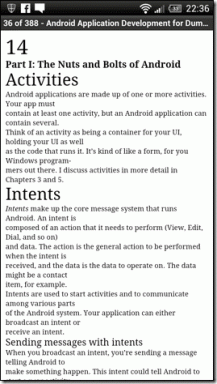Arreglar Blizzard Battle. Código de error NET 2 — TechCult
Miscelánea / / April 06, 2023
Es posible que encuentre el código de error 2 de Blizzard cuando intente unirse a sesiones en línea en juegos de Blizzard como Diablo 2, World of Warcraft, Diablo 3, Overwatch o Starcraft, etc. Battle.net Error #2 No se puede conectar se produce un problema en su dispositivo debido a una conexión a Internet inadecuada. Cuando enfrenta este problema, no puede continuar con sus juegos como Diablo 3 o WoW en línea. Esta guía le brinda una lista de soluciones efectivas para arreglar Battle. NET código de error 2 en su PC con Windows 10.

Tabla de contenido
- Cómo arreglar la batalla de Blizzard. Código de error de red 2
- ¿Qué causa el código de error 2 de Blizzard en la PC?
- Pasos básicos para la solución de problemas
- Método 1: Ejecute Blizzard Battle.net como administrador
- Método 2: Ejecute la herramienta de reparación de Blizzard
- Método 3: modificar la configuración del Firewall de Windows
- Método 4: deshabilite el antivirus temporalmente (si corresponde)
- Método 5: crear un nuevo perfil de usuario
- Método 6: reinstalar el juego Conflicting Battle.net
Cómo arreglar la batalla de Blizzard. Código de error de red 2
Continúe leyendo para conocer las soluciones para el problema del código de error 2 de Blizzard.
¿Qué causa el código de error 2 de Blizzard en la PC?
No hay una razón específica que desencadene Battle. NET código de error 2 en Windows 10. Sin embargo, hemos analizado varios informes en línea y plataformas de discusión y enumeramos los posibles factores que causan el problema en su PC con Windows 10.
- No se cumplen los requisitos del sistema para el juego.
- Algún programa de fondo está bloqueando el juego.
- No estás usando derechos de administrador para que el juego funcione de manera funcional.
- El caché corrupto de la tienda de Windows impide que se abra el juego.
- Ajustes de fecha y hora inadecuados.
- El juego no tiene prioridad y su PC tiene un alto rendimiento en la configuración de Energía.
- Los controladores de gráficos de su PC no son compatibles.
- El programa antivirus o de firewall en su PC impide que el juego se inicie normalmente.
- Los paquetes de Microsoft Visual C++ no están en la última versión.
Lea e implemente los métodos que se describen a continuación en su computadora con Windows 10 para resolver el problema del error n.° 2 de Battle.net y evitar que ocurra lo mismo.
Pasos básicos para la solución de problemas
Antes de probar los métodos avanzados de solución de problemas, pruebe estos trucos básicos de solución de problemas que ayudarán a solucionar el problema.
1. Reiniciar PC
El truco general para resolver todas las fallas temporales asociadas con Battle.net es reiniciar tu computadora. Puede reiniciar su PC siguiendo los pasos.
1. Navegar a las ventanas Menú de usuario avanzado presionando el botón Windows y teclas X simultáneamente.
2. Seleccionar Cerrar o cerrar sesión.
3. Finalmente, haga clic en Reanudar.

Una vez que haya reiniciado el servicio, verifique si puede acceder al juego sin ningún error.
2. Comprobar los requisitos del sistema
Si te enfrentas a Battle. NET código de error 2, debe verificar los requisitos básicos de los juegos de Battle.net y asegurarse de que su PC los satisfaga.
Requerimientos mínimos:
- UPC: Intel Core i5-760 o AMD FX-8100 o posterior
- VELOCIDAD DE LA CPU: Información
- RAM: 4 GB de RAM (8 GB para gráficos integrados como Intel HD Graphics)
- sistema operativo: Windows 7/Windows 8/Windows 10 64 bits
- TARJETA DE VIDEO: NVIDIA GeForce GTX 560 2GB o AMD Radeon HD 7850 2GB o Intel HD Graphics 530 (45W)
- SOMBREADOR DE PÍXELES: 5.0
- SOMBREADOR DE VÉRTICES: 5.0
- ESPACIO LIBRE EN DISCO: 70 GB
- RAM DE VÍDEO DEDICADA: 2 GB
Requerimientos Recomendados:
- UPC: Intel Core i7-4770 o AMD FX-8310 o posterior
- VELOCIDAD DE LA CPU: Información
- RAM: 8GB
- sistema operativo: Windows 10 64 bits
- TARJETA DE VIDEO: NVIDIA GeForce GTX 960 o AMD Radeon R9 280 o posterior
- SOMBREADOR DE PÍXELES: 5.1
- SOMBREADOR DE VÉRTICES: 5.1
- ESPACIO LIBRE EN DISCO: 70 GB
- RAM DE VÍDEO DEDICADA: 4 GB
3. Asegúrese de una conexión de red adecuada
Una conexión a Internet inestable genera el código de error 2 de Blizzard. Además, si hay obstáculos entre su enrutador y su computadora, pueden interferir con la señal inalámbrica y causar problemas de conexión intermitentes.
Puedes ejecutar un rapido.com para conocer el nivel óptimo de velocidad de red requerido para la correcta conexión.

Asegúrese de que su dispositivo cumpla con los siguientes criterios.
- Encuentre la intensidad de la señal de su red y, si es muy baja, elimine todas las obstrucciones en el camino.
- Evite demasiados dispositivos conectados a la misma red.
- Compre siempre un módem/enrutador verificado por su proveedor de servicios de Internet (ISP) y que estén libres de conflictos.
- No utilice cables viejos, rotos o dañados. Reemplace los cables si es necesario.
- Asegúrese de que los cables del módem al enrutador y del módem a la pared estén estables y sin interferencias.
Si hay algún problema de conectividad a Internet, consulte nuestra guía Cómo solucionar problemas de conectividad de red en Windows 10 para solucionar el mismo.
4. Cerrar tareas en segundo plano
Varios usuarios han confirmado que Battle.net Error #2 se puede resolver cerrando todas las tareas en segundo plano que se ejecutan en su PC. Para implementar la tarea, siga nuestra guía Cómo finalizar la tarea en Windows 10y proceda según las instrucciones.

Una vez que haya cerrado todos los procesos en segundo plano, verifique si pudo corregir el código de error discutido.
Lea también:Cómo arreglar el bloqueo de Overwatch
5. Reparar archivos del sistema
Si faltan archivos o están dañados en su PC con Windows 10, se enfrentará al error #2 de Battle.net. Sin embargo, está reparando estos archivos corruptos mediante el uso de utilidades incorporadas, a saber, Comprobador de archivos del sistema y Administración y mantenimiento de imágenes de implementación.
Lea nuestra guía sobre Cómo reparar archivos de sistema en Windows 10 y siga los pasos según las instrucciones para reparar todos sus archivos corruptos.

6. Ejecute la limpieza completa del disco
Algunos usuarios han sugerido que liberar algo de espacio en el disco de la PC les ha ayudado a resolver la batalla discutida. Problema con el código de error 2 de NET. Esto permitirá que su computadora instale nuevos archivos cuando sea necesario, lo que lo ayudará a solucionar el problema.
Si hay un espacio mínimo disponible en su computadora que contribuye al código de error de actualización de Battle.net, siga nuestra guía 10 formas de liberar espacio en el disco duro en Windows que le ayuda a borrar todos los archivos innecesarios en su computadora.

7. Actualizar Windows
También puede erradicar errores en su computadora y juego actualizando su sistema operativo. Siempre asegúrese de haber actualizado su sistema operativo Windows y si hay alguna actualización pendiente en acción, use nuestra guía Cómo descargar e instalar la última actualización de Windows 10.

Después de actualizar su sistema operativo Windows, verifique si puede conectarse a su servidor de juegos Battle.net sin ningún error.
8. Actualizar controladores de gráficos
Si los controladores están desactualizados o son defectuosos, asegúrese de actualizarlos. Puede buscar las versiones más recientes de controladores desde sus sitios web oficiales o puede actualizarlos manualmente. Sigue nuestra guía 4 formas de actualizar los controladores de gráficos en Windows 10 para actualizar su controlador y verificar si puede arreglar Battle. Código de error de red 2.

9. Revertir los controladores de GPU
A veces, la versión actual de los controladores de GPU puede causar Battle. NET error code 2 y, en este caso, debe restaurar las versiones anteriores de los controladores instalados. Este proceso se llama reversión de controladores y puede revertir fácilmente los controladores de su computadora a su estado anterior siguiendo nuestra guía Cómo revertir los controladores en Windows 10.

Lea también:Arreglar Star Wars Battlefront 2 no se inicia
10. Reinstalar controladores de gráficos
Si aún enfrenta el código de error 2 de Blizzard después de actualizar sus controladores gráficos, reinstale los controladores del dispositivo para solucionar cualquier problema de incompatibilidad. Hay varias formas de reinstalar los controladores en su computadora. Sin embargo, puede reinstalar fácilmente los controladores gráficos como se indica en nuestra guía Cómo desinstalar y reinstalar controladores en Windows 10.

Después de reinstalar los controladores de la GPU, comprueba si puedes acceder a los juegos de Battle.net sin ningún error.
11. Borrar datos y caché de DNS
Pocos usuarios han sugerido que borrar el caché de DNS y los datos en su PC les ha ayudado a arreglar Battle. Código de error de red 2. Siga como se indica.
1. Golpea el tecla de Windows y tipo cmd. Luego, haga clic en Abierto.
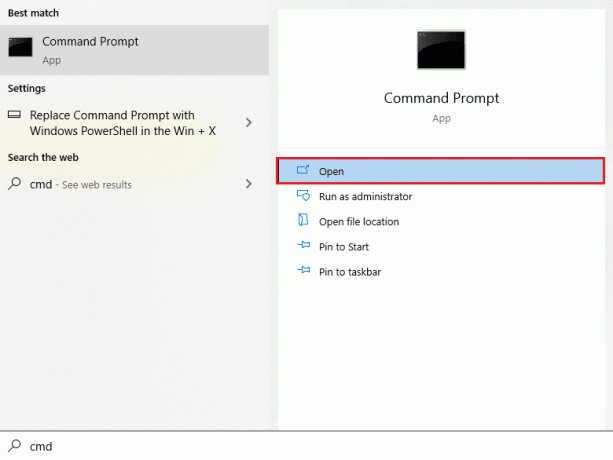
2. Ahora escribe lo siguiente comandos uno a uno. Golpear Introducir clave después de cada comando.
ipconfig/flushdnsipconfig/registerdnsipconfig/liberaripconfig/renovarrestablecimiento de netsh winsock

3. Espere a que se ejecuten los comandos y reinicie su PC.
12. Reiniciar configuración de la red
Varios usuarios han declarado que restablecer la configuración de red resolverá problemas extraños de conexión de red. Este método olvidará todos los ajustes de configuración de la red, las credenciales guardadas y mucho más software de seguridad como VPN y programas antivirus. Esto también lo ayudará a corregir el código de error 2 de Blizzard en su PC con Windows 10.
Para ello, siga nuestra guía sobre Cómo restablecer la configuración de red en Windows 10
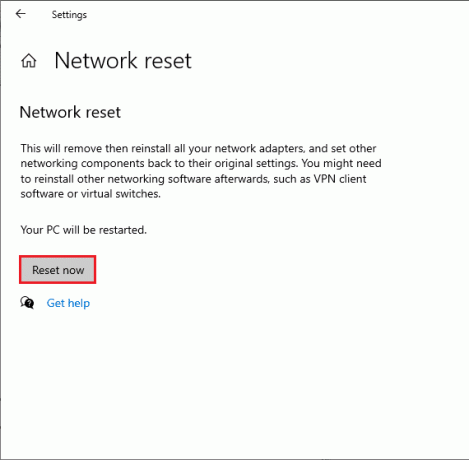
Método 1: Ejecute Blizzard Battle.net como administrador
Esta es una de las razones más comunes que causan el código de error 2 de Blizzard en su PC con Windows 10. Solo se puede acceder a ciertos permisos y funciones si ha otorgado derechos de administrador para el juego. En este escenario, puede solucionar el problema discutido siguiendo las instrucciones que se enumeran a continuación.
1. Haga clic derecho en el batalla.netatajo en el escritorio o navegue por el directorio de instalación y haga clic derecho sobre él.
2. Ahora, seleccione el Propiedades opción.
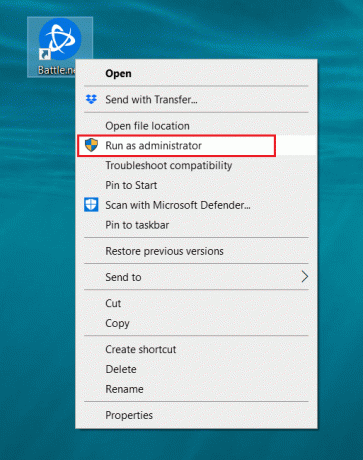
3. Luego, cambia a la Compatibilidad pestaña y marque la casilla Ejecute este programa como administrador.
4. Finalmente, haga clic en Aplicar y DE ACUERDO para guardar los cambios.

Lea también:Repare el código de error 1016 de Diablo 3 en Windows 10
Método 2: Ejecute la herramienta de reparación de Blizzard
Si todavía no pudiste arreglar Battle. NET código de error 2, puede haber algunas posibilidades de que su PC tenga algunos archivos de juegos dañados. Los archivos dañados pueden llenar su computadora debido a un paquete antivirus sobreprotector o debido a una falla de actualización. Afortunadamente, puedes resolver todos estos archivos corruptos de juegos automáticamente con la ayuda de una herramienta integrada de Blizzard. Aquí hay algunas instrucciones para ejecutar la herramienta de reparación de Battle.net.
1. Como lo hizo anteriormente, navegue hasta el directorio de la .exe archivo de instalación y seleccione el Ejecutar como administrador opción como se muestra.

2. Si se le solicita Control de cuentas del usuario ventana, haga clic en Sí para proceder.
3. Ahora, cambia a la Juegos en la esquina superior de la ventana y luego seleccione cualquiera de los juegos de la lista.
4. Luego, haga clic en Opciones seguido por Escanear y reparar de la lista desplegable.
5. En el siguiente mensaje, haga clic en Comenzarescanear y espere hasta que el proceso se complete.

6. Finalmente, reinicia tu juego y verifique si puede corregir el código de error 2 de Blizzard en Battle.net
Método 3: modificar la configuración del Firewall de Windows
También se enfrentará a Battle.net Update atascado en un problema del 0%, debido a un conjunto de antivirus demasiado reactivo o sobreprotector en su computadora con Windows 10. Esto evita el enlace de conexión entre el iniciador del juego y el servidor. Entonces, para solucionar este problema, puede incluir Battle.net en la lista blanca en la configuración de su Firewall o desactivar el problema temporalmente.
Opción I: Lista blanca de Battle.net
Para permitir Battle.net en su Firewall de Windows Defender, siga nuestra guía Permitir o bloquear aplicaciones a través del Firewall de Windows e implementar los pasos como se indica.

Opción II. Desactivar cortafuegos (no recomendado)
Si no sabes cómo deshabilitar el Firewall de Windows Defender, nuestra guía Cómo deshabilitar el cortafuegos de Windows 10 te ayudará a hacerlo.

Lea también:Arreglar Avast sin actualizar las definiciones de virus
Opción III: Crear Nueva Regla en Firewall
1. Golpea el tecla de Windows y tipo Firewall de Windows Defender con seguridad avanzada. Luego, haga clic en Ejecutar como administrador.

2. Ahora, en el panel izquierdo, haga clic en Reglas de entrada como se representa.
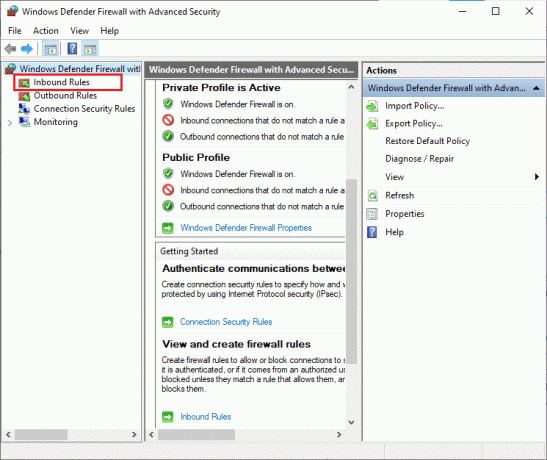
3. Luego, en el panel derecho, haga clic en Nueva regla… como se muestra.

4. Ahora, asegúrese de seleccionar el Programa opción bajo ¿Qué tipo de regla le gustaría crear? menú y haga clic en Siguiente> como se muestra.
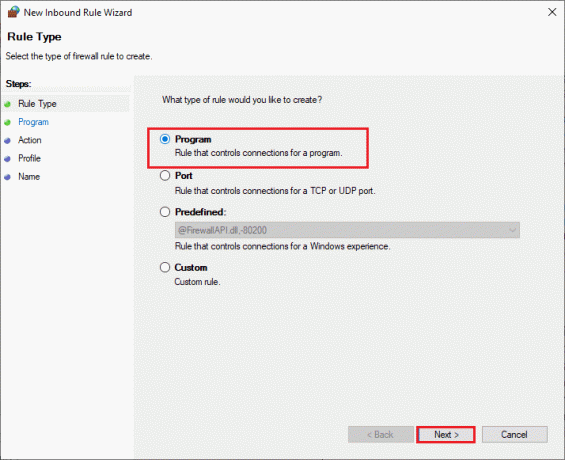
5. Luego, haga clic en el Navegar… botón correspondiente a Esta ruta del programa: como se muestra.

6. Luego, navegue hasta el C:\Archivos de programa (x86)\batalla.net ruta y haga doble clic en configuración archivo. Luego, haga clic en el Abierto botón.
7. Luego, haga clic en Siguiente > en el Asistente para nueva regla de entrada ventana como se muestra.
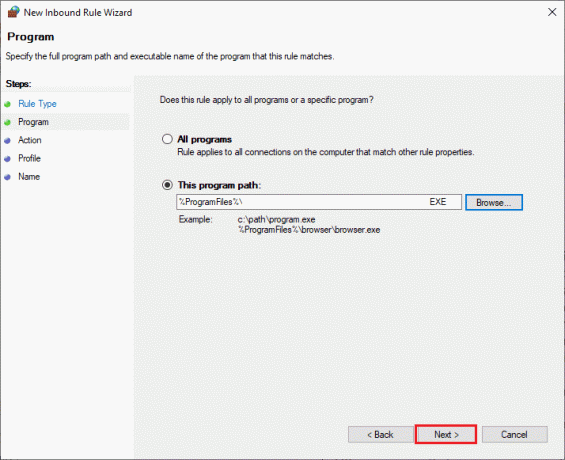
8. Ahora, seleccione el botón de opción junto a Permitir la conexión y haga clic en Siguiente > como se representa.

9. Cerciorarse Dominio, Privado, Público se seleccionan las casillas y se hace clic en Siguiente > como se muestra.

10. Finalmente, agregue un nombre a su nueva regla y haga clic en Finalizar.
¡Todo listo! Compruebe si ha solucionado el problema de atascamiento de la actualización de battle.net o no.
Método 4: deshabilite el antivirus temporalmente (si corresponde)
Algunos programas antivirus incompatibles instalados en su computadora provocarán el código de error 2 de Blizzard. Para evitar conflictos, debe asegurarse de la configuración de seguridad de su computadora con Windows 10 y verificar si son estables o no. Para averiguar si el paquete antivirus es el motivo del error n.º 2 de Battle.net, desactívelo una vez e intente conectarse a una red.
Lea nuestra guía sobre Cómo deshabilitar el antivirus temporalmente en Windows 10 y siga las instrucciones para deshabilitar temporalmente su programa Antivirus en su PC.

Si tiene una solución para su problema después de deshabilitar el programa antivirus en su computadora, se le recomienda desinstalar el programa completamente de su PC.
Lea nuestra guía Forzar la desinstalación de programas que no se desinstalarán en Windows 10 para desinstalar su programa antivirus en su computadora.
Método 5: crear un nuevo perfil de usuario
La creación de una nueva cuenta de usuario puede corregir cualquier error y falla relacionada con el perfil. Esto te ayuda a arreglar Battle. Código de error de red 2. Puede crear un nuevo perfil de usuario siguiendo los pasos discutidos en nuestra guía, Cómo crear una cuenta de usuario local en Windows 10

Después de crear un nuevo perfil de usuario, verifique si solucionó el problema discutido o no.
Lea también:Solucione el error WOW51900309 en Windows 10
Método 6: reinstalar el juego Conflicting Battle.net
Cualquier archivo mal configurado en Battle.net conducirá al problema discutido incluso si ha seguido todos los métodos discutidos anteriormente y ha actualizado todas las acciones pendientes. Entonces, en este caso, no tienes otra opción que reinstalar el juego. Así es como lo haces.
Nota: Aquí se muestran los pasos para reinstalar World of Warcraft. Sigue los pasos según tu juego de Battle.net en conflicto.
1. Golpea el tecla de Windows y tipo aplicaciones y funciones. Luego, haga clic en Abierto.

2. Ahora, busca Mundo de Warcraft en la lista y haga clic en él. Luego, seleccione el Desinstalar opción.
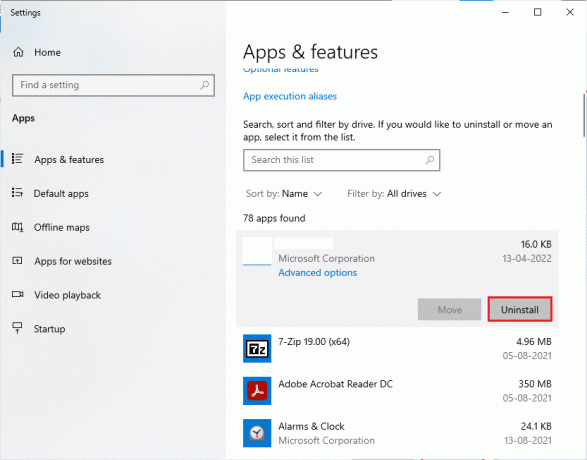
3. Si se le solicita, vuelva a hacer clic en Desinstalar.
4. Entonces, visita Sitio oficial de Blizzard descargar Mundo de Warcraft para PC con Windows.
5. Luego, haga clic en Descargar para Windows y espera hasta que el juego se instale en tu PC.

6. Navegar a Mis descargas en el Explorador de archivos y haga doble clic en el configuración archivo para ejecutar la aplicación.
7. Siga el instrucciones en pantalla para instalar el juego en tu PC con Windows 10.
8. Finalmente, reinicie el juego y ahora habrá solucionado el error #2 de Battle.net.
Recomendado:
- Solucionar la excepción del servicio del sistema en Windows 10 u 11
- Arreglar NVIDIA GeForce no compatible en Windows 10
- Arreglar la actualización de Battle.net atascada en 0% en Windows 10
- Arreglar Blizzard Otra Instalación en Progreso en Windows 10
Esperamos que esta guía haya sido útil y que pueda solucionar código de error de ventisca 2 en tu sistema Háganos saber qué método funcionó mejor para usted. Además, si tiene alguna consulta/sugerencia, no dude en dejarla en la sección de comentarios.
Elon es un escritor de tecnología en TechCult. Ha estado escribiendo guías prácticas durante aproximadamente 6 años y ha cubierto muchos temas. Le encanta cubrir temas relacionados con Windows, Android y los últimos trucos y consejos.